Alle Windows -Apps verfügen über Schnittstellen oder Konsolen, die von der Microsoft Management -Konsole verwaltet werden. Der MMC verwaltet die App-Konsolen mithilfe von Komponenten, die als Snap-Ins bezeichnet werden. Einige Windows-Benutzer haben jedoch Probleme gemeldet, als er versucht hat, Gruppenrichtlinien-Editor, Event Viewer, Geräte-Manager usw. zu starten. Sie haben angegeben, dass das „MMC den Snap-In-Fehler nicht auf Windows 11 erstellen konnte“.
Notiz:Es gibt keinen genauen Grund, warum dieser Fehler unter Windows auftritt. Dies kann auf Microsoft .NET -Framework -Optionen, Probleme mit Systemdateien oder Fehler in der Windows -Registrierung zurückzuführen sein.
Empfohlen zu lesen:So verwenden Sie Snap -Layouts in Windows 11
So beheben Sie Windows -Fehler 0x80040154 beim Öffnen von Apps?
Experten empfohlene Methoden zur Behebung von MMC konnten den Snap-In-Fehler unter Windows 11 nicht erstellen
Methode 1: Ändern der Windows -Registrierungseinträge
Sie können sich dem MMC stellen, wenn die MMC unter Windows 11 nicht erstellen konnte, wenn die Registrierungseinträge gebrochen oder fehlerhaft sind. Hier sind die Schritte, um dies zu beheben:
Schritt 1:DrückenWin + sund Typ “reflikt”. Klicken Sie auf den Registrierungseditor unter dem besten Spielergebnis.

HINWEIS: Es wird empfohlen, eine Sicherung zu ergreifen, bevor Sie die in diesem Beitrag angegebenen Schritte vorwärts gehen - wie die Windows -Registrierung sichern und wiederherstellen.
Schritt 2:Kopieren Sie den unten genannten Pfad und fügen Sie ihn in den Windows -Registrierungseditor ein, gefolgt von ENTER.
HKEY_LOCAL_MACHINESOFTWAREMicrosoftMMCSnapIns
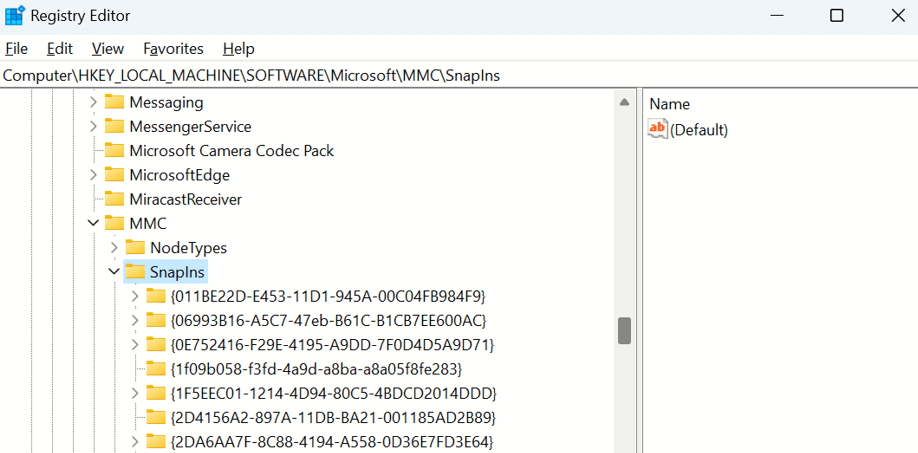
Schritt 3:Eine Liste von Ordnern wird auf dem Bildschirm in der Schnittstelle des Registrierungseditors angezeigt. Diese Ordner haben alpha-numerische Namen. Wählen Sie den Ordnernamen aus, der in der Fehlermeldung angezeigt wurde, und klicken Sie mit der rechten Maustaste darauf.
Schritt 4:WählenExportIm Kontextmenü und kleben Sie die Anweisungen auf dem Bildschirm, um eine Sicherung des Ordners zu erstellen.
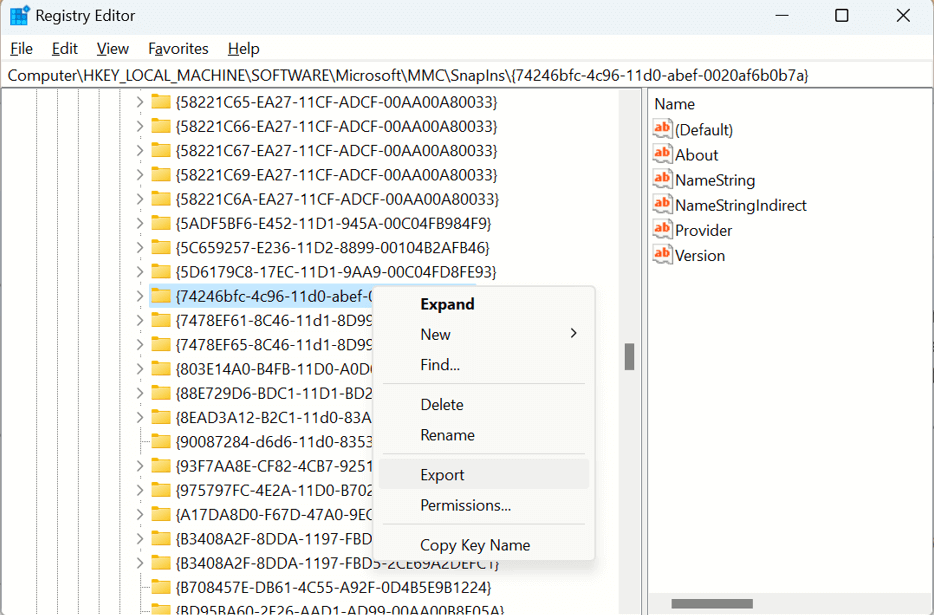
Schritt 5:Machen Sie nun erneut eine rechten Maustaste und wählen SieLöschen.
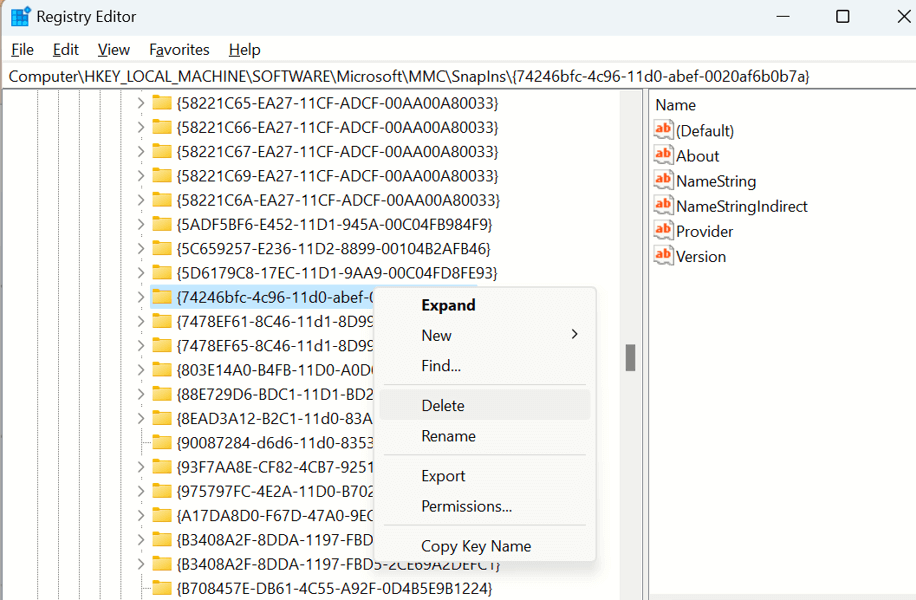
Schritt 6:Starten Sie Ihren PC neu und überprüfen Sie, ob das Problem bestehen bleibt.
Notiz:Windows wird einen neuen Eintrag für den Schlüssel, den Sie gelöscht haben, automatisch generiert und hoffen, dass dies das Problem behebt. Wenn der Schlüssel nicht generiert wird, können Sie den Schlüssel importieren, von dem Sie in Schritt 4 eine Sicherung erhalten haben.
Beheben Sie Registrierungsfehler mit erweitertem Systemoptimierer.
Die Windows -Registrierung spielt eine wichtige Rolle bei der reibungslosen Funktionsweise des Computers. Durch die Verwendung eines als erweiterten Systemoptimierers bekannten Drittanbieters können Sie Registrierungsfehler und -probleme beheben und Ihren PC optimieren. Hier sind einige Funktionen des erweiterten Systemoptimierers.
- Registrierungsreiniger & Optimierer.
- Entfernen Sie Junk & temporäre Dateien.
- Speicher- und Spieloptimierung.
- Entfernen Sie doppelte Dateien.
- Identitäts- und Malwareschutz.
- Treiber aktualisieren.
- Apps deinstallieren.
- Gelöschte Dateien wiederherstellen
System_thread_exception_not_handled: Windows -Fehler behoben
Methode 2: Aktivieren Sie Microsoft .NET Framework
Der nächste Schritt besteht darin, das Microsoft .NET -Framework einzuschalten, das eine wesentliche Rolle beim Erstellen und Ausführen von Apps spielt. Hier sind die Schritte, um diese Funktion zu aktivieren:
Schritt 1:DrückenWin + sum die zu startenSuchenBox und Typ “Schalten Sie Windows -Funktionen ein oder aus”.
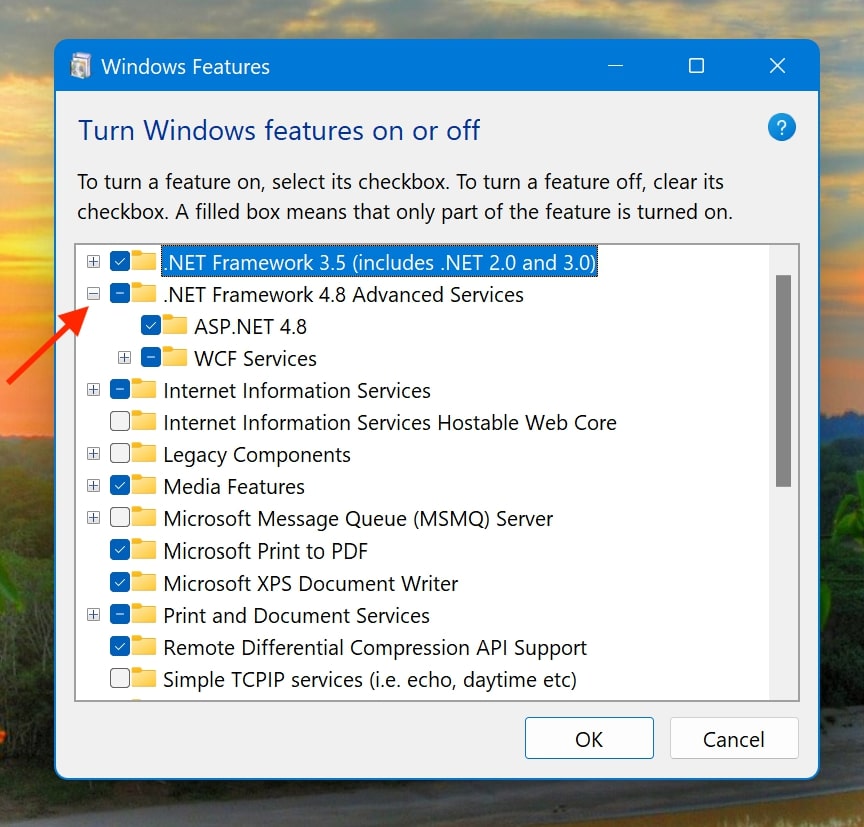
Schritt 2:Klicken Sie auf das beste Übereinstimmungsergebnis und ein neues Fenster wird geöffnet.
Schritt 3:Platzieren Sie ein Checkmark neben all den Elementen, die mit .NET Framework beginnen.
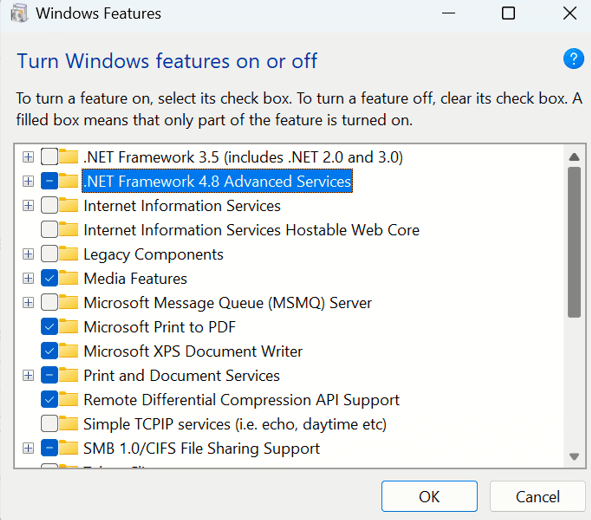
Schritt 4:Klicken Sie aufOKin der unteren rechten Ecke und befolgen Sie die Anweisungen.
Schritt 5: Starten Sie Ihren PC neu und versuchen Sie, die App zu starten, die Ihnen zunächst die Fehlermeldung gab.
So beheben Sie "Diese App funktioniert nicht auf Ihrem Gerät" Fehler in Windows
Methode 3: Ändern Sie den Namen des vorhandenen mmc.exe
Eine Methode zur Behebung des MMC konnte den Snap-In-Fehler unter Windows 11 nicht erstellen, besteht darin, die aktuelle ausführbare MMC-Datei umzubenennen. Machen Sie sich keine Sorgen, da Windows so programmiert ist, dass eine neue mmc.exe -Datei generiert wird, wenn der alte fehlt. Hier sind die Schritte:
Schritt 1:Öffnen dieDatei Explorerdurch DrückenGewinnen + e.
Schritt 2:Navigieren Sie zum folgenden Ordner:
C:WindowsSystem32
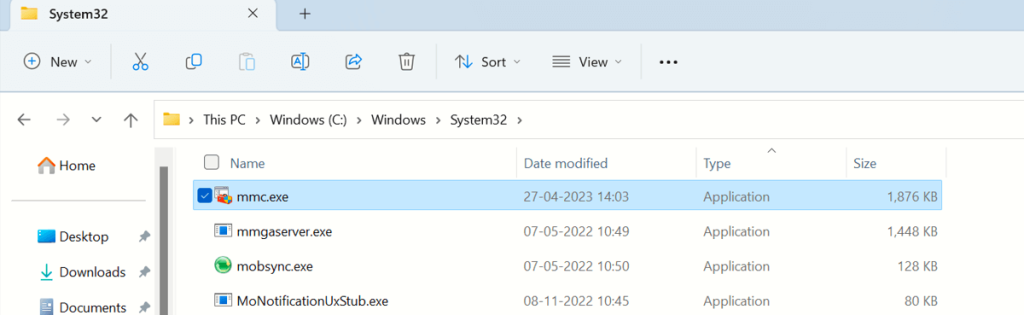
Schritt 3:Suchen Sie nach mmc.exe und klicken Sie mit der rechten Maustaste auf diese Datei und wählen Sie ausUmbenennen.
Schritt 4:Ändern Sie den Namen inMmcold.exe.
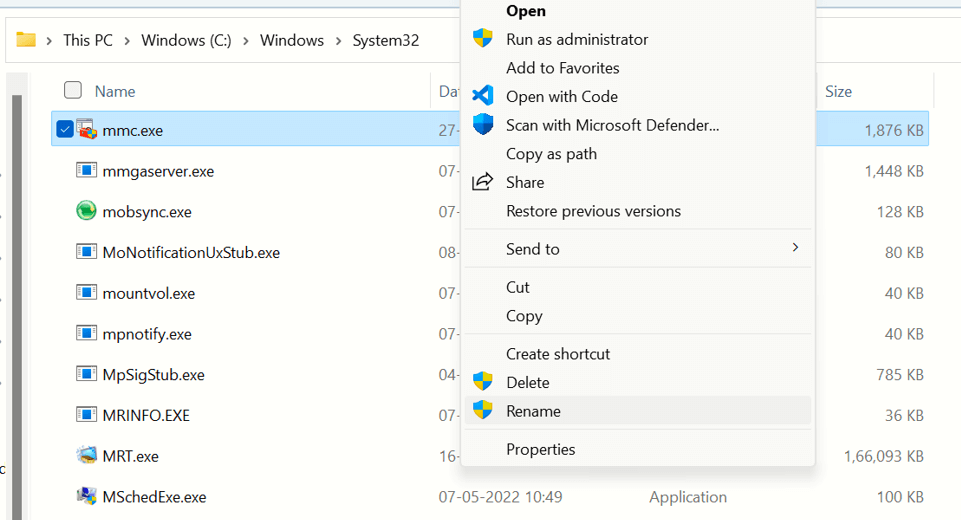
Schritt 5:Starten Sie Ihren Computer neu und überprüfen Sie, ob das Problem durch Start der App, die Sie zu eröffnen versuchten, behoben wurde.
So beheben Sie das Problem der Fehler 1310 in Windows 11
Methode 4: Führen Sie einen Systemscan aus
Die endgültige Option zur Behebung dieses Fehlers besteht darin, einen Scan für Ihre Systemdateien auszuführen und zu überprüfen, ob beschädigte Dateien vorhanden sind. Hier sind die Schritte, wie Sie das tun können:
Schritt 1:DrückenWin + rum die zu öffnenLAUFENBox und Typ “CMD”.
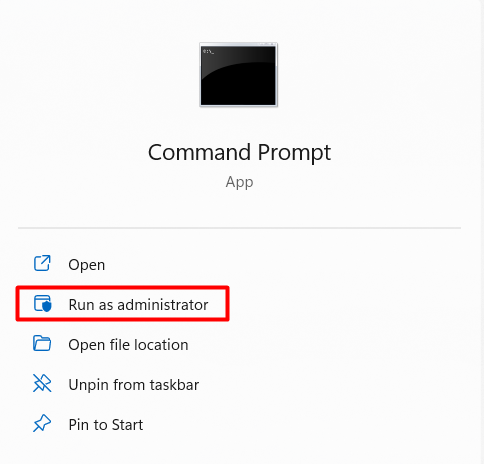
Schritt 2:DrückenStrg + Shift + Eingabetasteum die zu öffnenEingabeaufforderungIm Admin -Modus.
Schritt 3:Geben Sie den folgenden Befehl an, gefolgt vonEingeben.
sfc /scannow
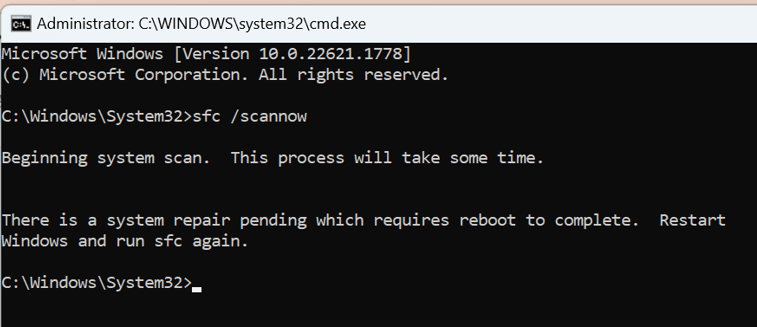
Schritt 4:Warten Sie, bis der Prozess alle beschädigten Dateien abgeschlossen und repariert wird.
So beheben Sie den Servicefehler "Windows konnten den WLAN -Autookonfigur nicht starten"
Das letzte Wort zur Behebung von MMC konnte den Snap-In-Fehler unter Windows 11 nicht erstellen
Wir hoffen, dass Sie jetzt leicht beheben können, dass die MMC den Snap-In-Fehler unter Windows 11 mit den oben genannten Schritten nicht erstellen kann. Bitte teilen Sie uns in den Kommentaren unten mit, ob Sie Fragen oder Empfehlungen haben. Wir würden uns freuen, Ihnen eine Lösung zu geben. Wir veröffentlichen häufig Ratschläge, Tricks und Lösungen für allgemeine technisch bezogene Probleme. Sie können uns auch auf findenFacebookAnwesendTwitterAnwesendYouTubeAnwesendInstagramAnwesendFlipboard,UndPinterest.
Vorgeschlagenes Lesen:
- Was ist der Fehler von 0xC0000135 und wie beheben Sie ihn auf Windows?
- Wie repariere ich Windows 11 -Aktualisierungsfehler (0x800736cc)?
- So beheben Sie den Fehler „Operation fehlgeschlagen 0x0000011b“ unter Windows 10 & 11
